كيفية تحديث الخرائط على iPad
ماذا تعرف
- تقوم Apple بتحديث تطبيقاتها المضمنة ، بما في ذلك خرائط Apple ، عندما تصدر تحديث iPadOS.
- تحديثات يدوية للمشكلات: إذا كنت تواجه مشكلة مع الخرائط وتتطلع إلى تحديث التطبيق يدويًا ، فلدينا العديد من الحلول الممكنة.
توضح هذه المقالة كيفية عمل تحديثات خرائط Apple على جهاز iPad عند توفر ميزات جديدة. لأولئك الذين يتطلعون إلى إصلاح مشكلات الخرائط باستخدام تحديث يدوي على جهاز iPad ، لدينا إعدادات وخيارات متنوعة يمكنك التحقق منها.
تحديث خرائط Apple على iPad للحصول على ميزات جديدة
مثل تطبيقات Apple المضمنة الأخرى ، مثل Safari و Notes و Mail ، يتم تحديث الخرائط تلقائيًا عند طرح إصدار نظام تشغيل جديد. وبالتالي مع iPadOS 15، على سبيل المثال ، ستتلقى تطبيق الخرائط المحدث بميزاته الجديدة عند ترقية جهاز iPad إلى أحدث إصدار من النظام.
اذهب إلى إعدادات > عام > تحديث النظام لمعرفة ما إذا كان جهاز iPad محدثًا أو إذا كان تحديث iPadOS متاحًا.
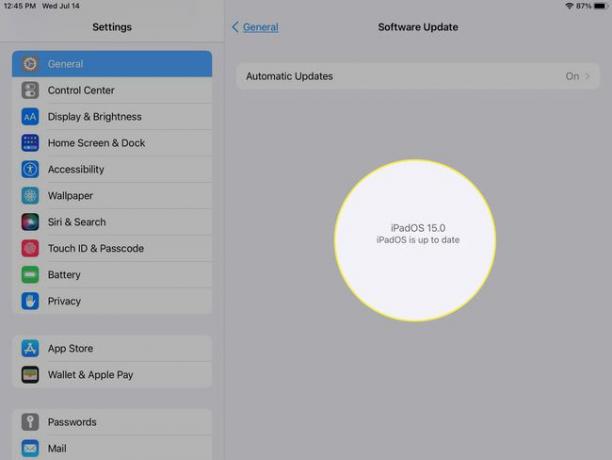
تحديث خرائط Apple على iPad لحل المشكلات
إذا كنت تواجه مشكلات في الإصدار الحالي من الخرائط ، مثل مشكلات العثور على موقعك أو الحصول على معلومات غير صحيحة ، فقد تتساءل عما إذا كان بإمكانك تحديث التطبيق يدويًا.
لا يوجد زر مفيد لتحديث الخرائط يدويًا ، ولكن هناك العديد من الأشياء التي يمكنك التحقق منها لمحاولة حل المشكلات. ها هم بالترتيب.
-
تأكد من تمكين خدمات الموقع لتطبيق الخرائط على جهاز iPad. افتح إعدادات وتذهب إلى خصوصية> خدمات الموقع.
يختار خرائط وتأكيد لديك أثناء استخدام التطبيق أو الحاجيات التحقق.
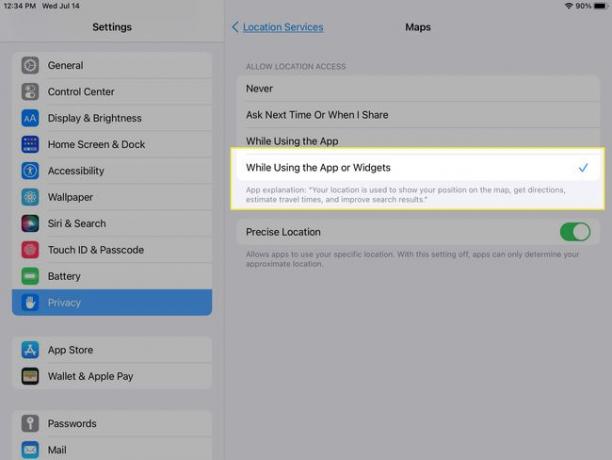
-
تأكد من تشغيل Wi-Fi أو البيانات الخلوية وأنك متصل. ايضا في إعدادات، تحديد واي فاي أو بيانات خليوية حسب طراز iPad والاتصال.
تأكد من تشغيل مفتاح التبديل ومن أنك متصل.
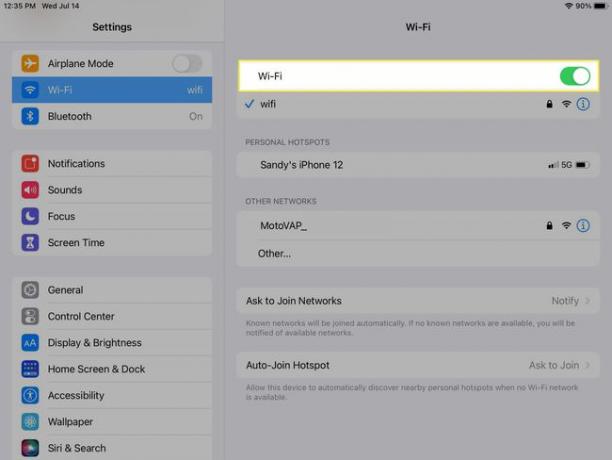
-
تحقق جيدًا من صحة إعدادات المنطقة الزمنية والوقت والتاريخ. في إعدادات، اذهب إلى عام > التاريخ والوقت لعرض إعداداتك الحالية.
قم بإجراء أي تغييرات ضرورية أو قم بتمكينها اضبط تلقائيًا لجهاز iPad الخاص بك للتعامل معها.
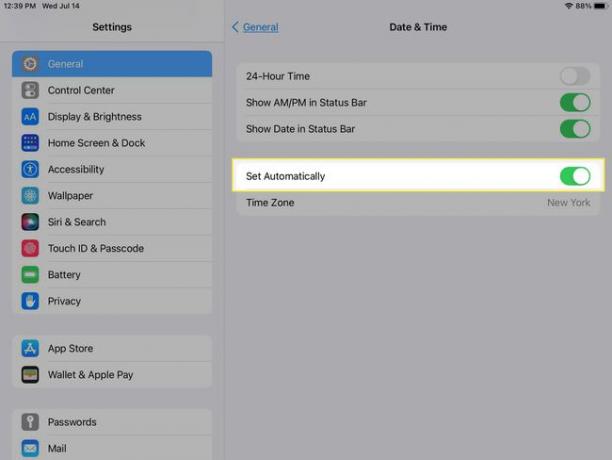
-
إذا كان كل شيء أعلاه صحيحًا وما زلت تواجه مشكلة ، فأعد تشغيل تطبيق الخرائط: إغلاق التطبيق بالقوة وأعد فتحه.
قم بتشغيل App Switcher وانتقد التطبيق لإغلاقه. ثم انتقل إلى الخرائط على جهاز iPad وافتحه مرة أخرى.
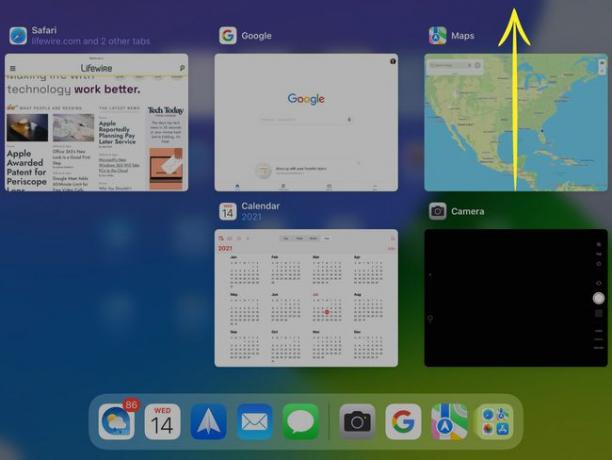
الإجراء الأخير الذي يمكنك اتخاذه إذا لم يحل شيء مشكلة الخرائط هو أعد تشغيل جهاز iPad. في كثير من الأحيان ، يمكن أن تؤدي إعادة التشغيل البسيطة للجهاز إلى إصلاح مشكلة صغيرة.
إذا كانت ميزات الخرائط الجديدة التي تريدها ، ففكر في تحديث إصدار iPadOS الخاص بك. ولكن إذا كانت لديك مشكلة مع خرائط Apple ، فنأمل أن يؤدي تحديث إعداد أو اثنين إلى حل المشكلة.
التعليمات
-
كيف يمكنني عرض مستوى الشارع في الخرائط على جهاز iPad؟
إلى انظر حول الشوارع في الخرائط على جهاز iPad، اضغط على المناظير على الخريطة أو بطاقة المعلومات. اضغط على وسعت لمشاهدة منظر كامل للشارع ، اسحب إصبعك إلى اليسار أو اليمين للتحريك ، واضغط على المشهد للمضي قدمًا ، واضغط عليه للتكبير أو التصغير. مقبض منتهي عندما تنتهي.
-
كيف تمسح ذاكرة التخزين المؤقت في خرائط Apple على جهاز iPad؟
لمسح سجل مواقع خرائط Apple على جهاز iPad ، قم بتشغيل الخرائط ، ثم اسحب لأعلى للكشف عن لوحة المعلومات الكاملة. تحت حديث، ابحث عن أحدث سجلك. اسحب لليسار على موقع فردي وانقر حذف لإزالته من سجلك. مقبض اظهار الكل لترى. السجل الكامل الخاص بك ، ثم انقر فوق واضح بأي قسم لحذف كافة بياناته.
